Verwalten mehrerer Mandanten in Microsoft Sentinel als MSSP
Wenn Sie Dienstanbieter für verwaltete Sicherheit (MSSP) sind und Azure Lighthouse verwenden, um Ihren Kunden SOC-Dienste (Security Operations Center) anzubieten, können Sie die Microsoft Sentinel-Ressourcen Ihrer Kunden direkt von Ihrem eigenen Azure-Mandanten aus verwalten, ohne eine Verbindung mit dem Mandanten des Kunden herstellen zu müssen.
Voraussetzungen
Überprüfen der Registrierung von Microsoft Sentinel-Ressourcenanbietern
Um mehrere Mandanten ordnungsgemäß zu verwalten, müssen in Ihrem MSSP-Mandanten die Microsoft Sentinel-Ressourcenanbieter für mindestens ein Abonnement registriert sein, und in den Mandanten Ihrer Kundschaft müssen die Ressourcenanbieter registriert sein.
Wenn Sie Microsoft Sentinel in Ihrem Mandanten und Ihre Kunden ihn in ihren Mandanten registriert haben, können Sie mit Zugreifen auf Microsoft Sentinel in verwalteten Mandanten fortfahren.
So überprüfen Sie die Registrierung
Wählen Sie im Azure-Portal Abonnements aus, und wählen Sie dann im Menü ein relevantes Abonnement aus.
Wählen Sie im Navigationsmenü im Abonnementbildschirm unter Einstellungen die Option Ressourcenanbieter aus.
Suchen Sie im Bildschirm Abonnementname | Ressourcenanbieter nach Microsoft.OperationalInsights und Microsoft.SecurityInsights- , wählen Sie diese aus, und überprüfen Sie die Spalte Status. Ist der Status des Anbieters NotRegistered (Nicht registriert), wählen Sie Registrieren aus.
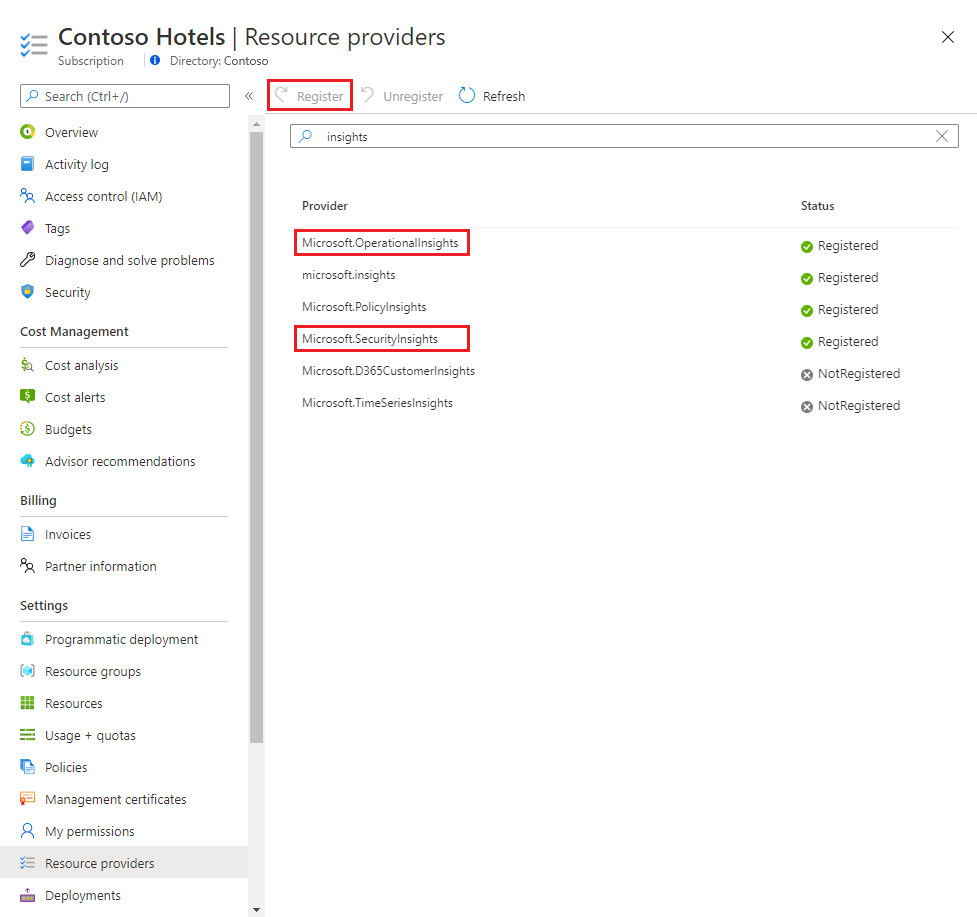
Zugreifen auf Microsoft Sentinel in verwalteten Mandanten
Wählen Sie unter Verzeichnis + Abonnement die delegierten Verzeichnisse (Verzeichnis = Mandant) und die Abonnements aus, in denen sich die Microsoft Sentinel-Arbeitsbereiche Ihres Kunden befinden.
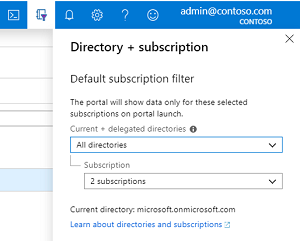
Öffnen Sie Microsoft Sentinel. Es werden alle Arbeitsbereiche in den ausgewählten Abonnements angezeigt, und Sie können nahtlos damit arbeiten, genau wie mit jedem Arbeitsbereich in Ihrem eigenen Mandanten.
Hinweis
Sie können Connectors in Microsoft Sentinel nicht von einem verwalteten Arbeitsbereich aus bereitstellen. Um einen Connector bereitzustellen, müssen Sie sich direkt bei dem Mandanten anmelden, auf dem Sie einen Connector bereitstellen möchten, und sich dort mit den erforderlichen Berechtigungen authentifizieren.
Zugehöriger Inhalt
In diesem Dokument haben Sie erfahren, wie Sie mehrere Microsoft Sentinel-Mandanten problemlos verwalten können. Weitere Informationen zu Microsoft Sentinel finden Sie in den folgenden Artikeln:
- Erfahren Sie, wie Sie Einblick in Ihre Daten und potenzielle Bedrohungen erhalten.
- Beginnen Sie mit Erkennung von Bedrohungen mithilfe von Microsoft Sentinel.